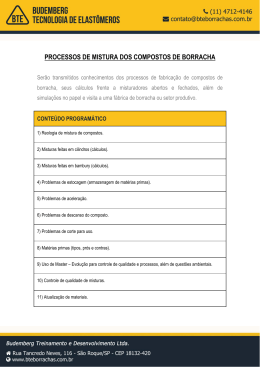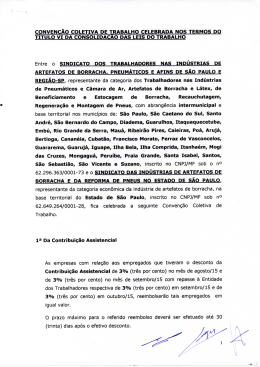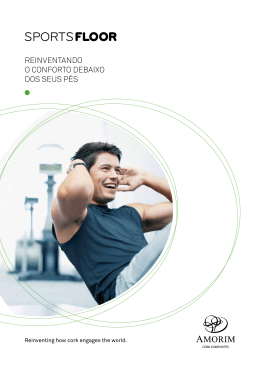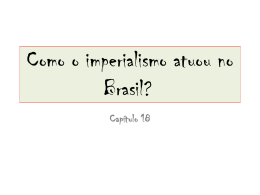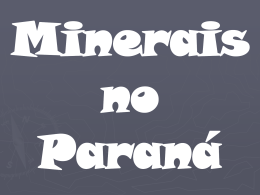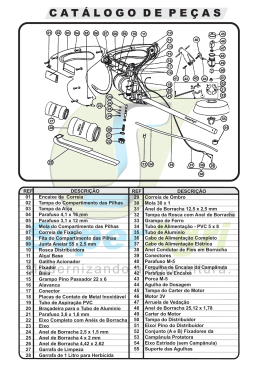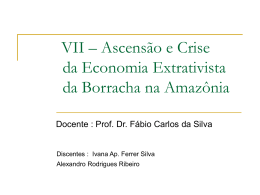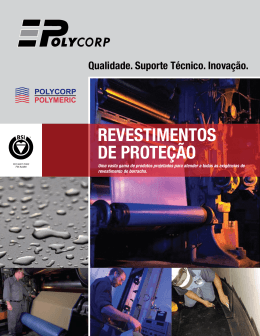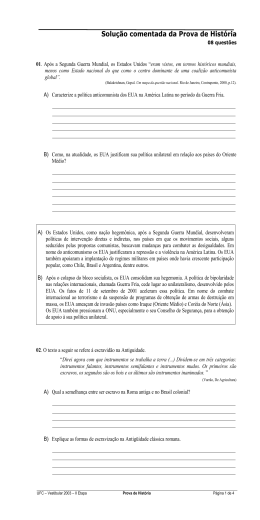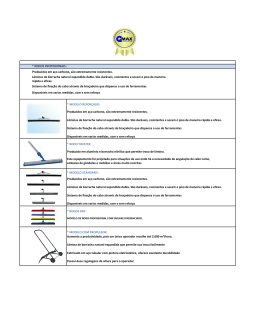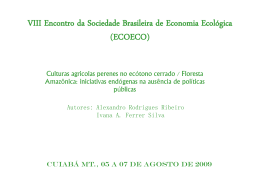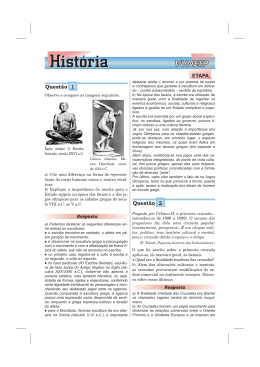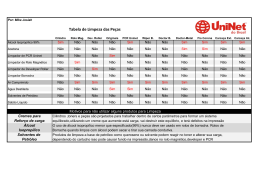Clique duas vezes sobre a faixa para ativar a janela de escolha da camada. Digite o número da camada para ativa-la. Quando você transforma o plano de fundo em camada, pode modificálo livremente. Selecione a ferramenta borracha Com ela você vai retirar o fundo da figura que não lhe interessa Selecione o ícone de escolha da borracha mais apropriada para seu trabalho. Você também pode escolher a o nível de opacidade com que a borracha vai apagar. A opacidade possibilita que você apague uma imagem parcialmente, apenas deixando-a transparente; 100% opaca significa que onde você apagar a imagem vai ficar totalmente transparente; 50% que ela vai ser transparecida pela metade. Se você coloca uma imagem atrás desta ela aparece, pois está transparente. É sobre esta imagem que vamos trabalhar. Quer saber como usar a borracha sobre ela e retirar seu fundo. Prossiga na oficina e verás! Aqui você começa a usar a borracha para apagar o fundo. Mas antes você precisa ir na barra de menus, clicar sobre a opção “layer”, dirigir o cursor até a palavra “transparence” e clicar sobre “add alpha channel”. A partir disso você pode começar a usar a borracha. É só clicar e arrastar. Para visualizar os detalhes da imagem escolha a ferramenta zoom. Daí você pode fazer o corte do fundo com precisão A imagem está pronta para ser sobreposta sobre outra. Quando você fizer isso vai ver que tudo o que agora está cor cinza quadriculado ao redor do trem vai ficar completamente transparente. Lembra que nós já tínhamos falado disso antes! Dos 100% ou 50% transparente. Pois é. Aqui nos usamos a borracha com 100% de opacidade. Daí podemos sobrepor sobre um fundo... (...vai pro próximo)... Aqui você vê as possibilidades que o software Gimp, fornecido gratuitamente na internet nos possibilita. A sobreposição de imagens é forte tendência técnica de manipulação de imagens digitais na publicidade, na arte, no design, entre outras áreas da cultura visual.
Download